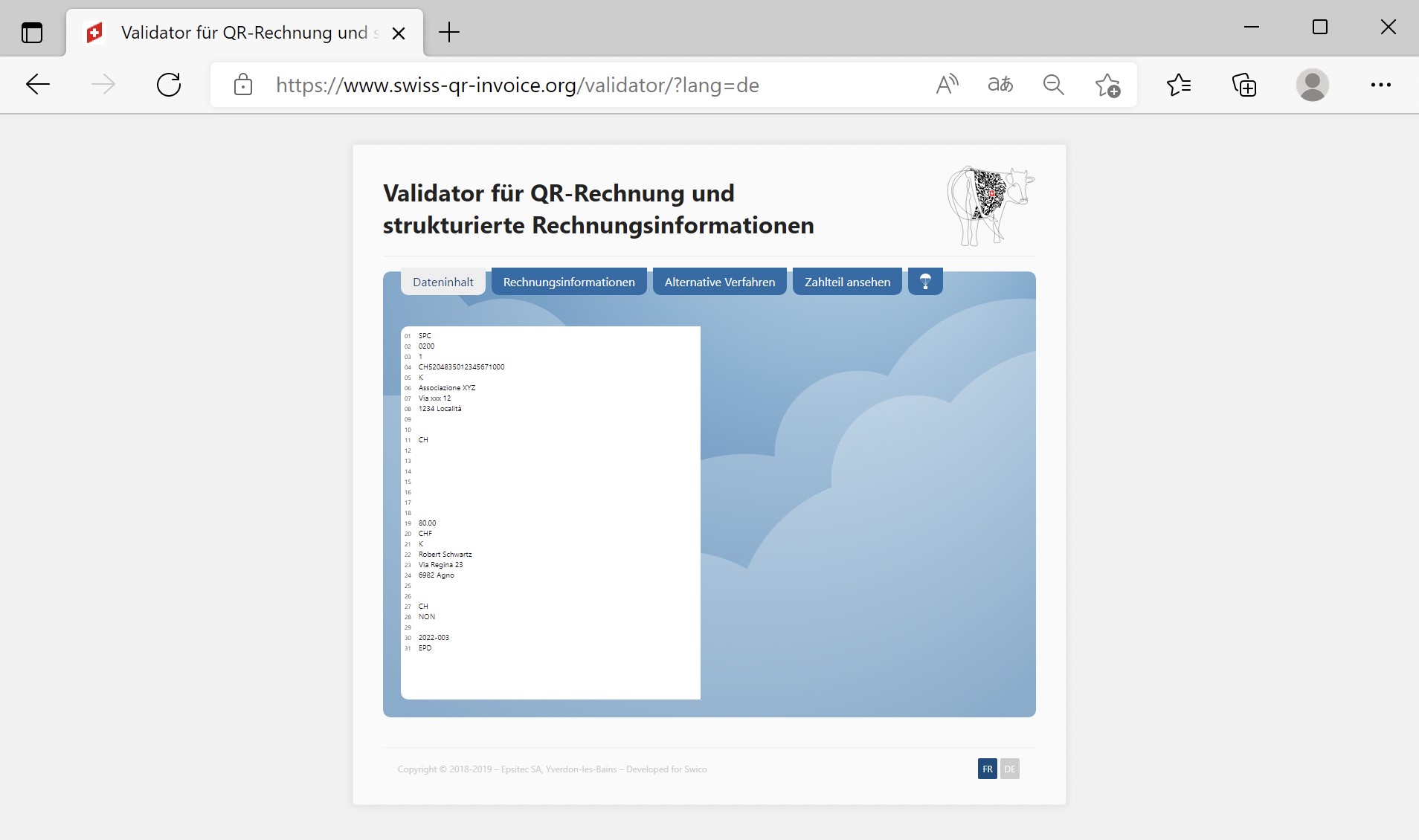Dans cet article
Cette page explique comment configurer l'impression du Code QR suisse sur les factures et renvoie également à des informations techniques sur les possibilités de personnalisation, l'utilisation des formats d'adresse, etc.
Pour les spécifications techniques, veuillez vous référer aux Références et normes relatives aux codes QR.
Section QR
Dans les Paramètres de la facture, il y a une section spéciale pour la saisie des données pour l'impression de la section QR.
- Pour imprimer le QR sur la facture, vous devez cocher la case "Imprimer code QR".
Il y a également un choix très important à faire. Le système de code QR comporte deux modes principaux en fonction du type de compte que vous souhaitez utiliser. Dans le Type de référence, vous devez indiquer le système que vous souhaitez utiliser.
- Imprimer facture QR avec compte IBAN
Avec cela, vous pouvez immédiatement commencer à imprimer des factures avec le QR. Le relevé bancaire indique le numéro de compte du client et la facture. Vous aurez ainsi un contrôle immédiat et automatisé des paiements. - Imprimer facture QR avec compte QR-IBAN
Si vous souhaitez disposer d'un système compatible avec le DSI, ou si vous souhaitez que les données relatives au paiement de vos factures soient reçues dans un fichier de données différent de celui de l'extrait de compte.
Votre banque doit vous donner un numéro de compte QR-IBAN et les données de paiement individuel n'apparaîtront pas sur le relevé de compte normal, mais sur un relevé séparé.
Enfin, les paramètres disponibles suivent, quelque soit le type de référence QR choisi.

Changer l'adresse de l'émetteur
- Adresse payable à
Le programme définit l'adresse de la personne qui reçoit le paiement en utilisant les données d'adresse dans les Propriétés fichier (à partir du menu Fichier).
Cependant, vous pouvez indiquer une autre adresse en remplissant les champs de la section Payable à.
Inclure / exclure de l'impression
Inclure des informations supplémentaires (nom XML de la colonne)
Vous pouvez saisir des informations supplémentaires sur la facture à afficher sur le bulletin QR dans la section "Informations supplémentaires".
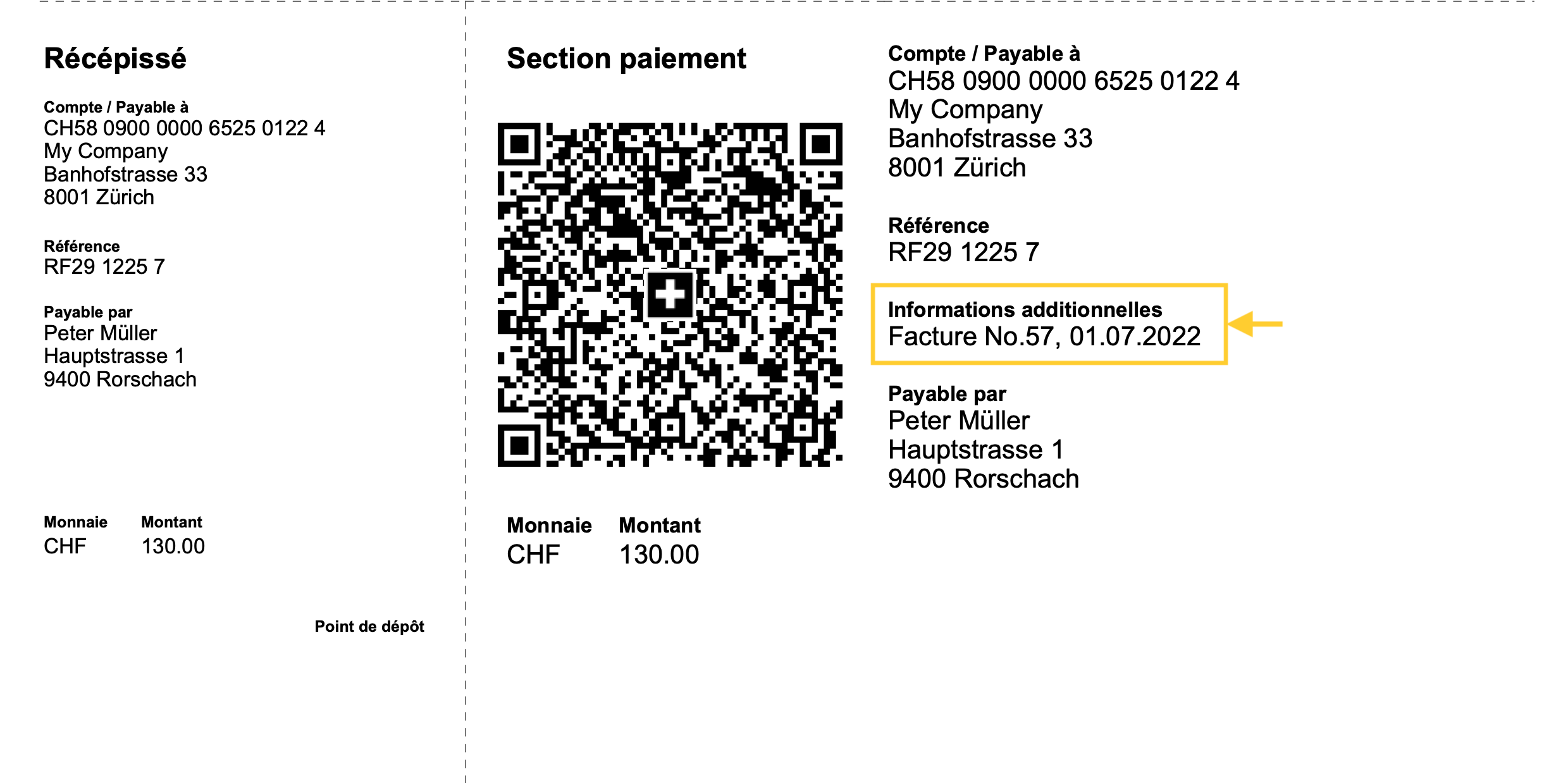
Dans la boîte de dialogue des paramètres de la facture → Section QR → Inclure des informations supplémentaires, saisissez le nom XML de la colonne utilisée d'où doivent provenir les informations supplémentaires.
Voir comment afficher les noms de colonnes XML.
Voir comment ajouter de nouvelles colonnes.
- Facturation intégrée
Dans le tableau Ecritures, ajouter une nouvelle colonne où les informations supplémentaires doivent être saisies, ou utiliser une colonne existante telle que la colonne Notes.

- Application Offres et Factures
Dans le tableau Factures, ajouter une nouvelle colonne dans laquelle les informations supplémentaires doivent être saisies, par exemple Info.
N'utiliser pas la colonne "Notes", car elle est utilisée pour afficher le texte final de la facture.

- Inclure les informations de facturation (facultatif).
Ajouter des informations de facturation structurées générées automatiquement.
S'ils sont présents, ils sont ajoutés après les informations complémentaires (voir point précédent). - Exclure l'adresse de facturation.
Exclure l'adresse de facturation du client et laisser une case vide pour entrer l'adresse à la main. - Exclure le montant de la facture.
Exclure le montant de la facture et laisser une case vide pour inscrire le montant à la main.
A utiliser lorsque le client peut choisir le montant à payer.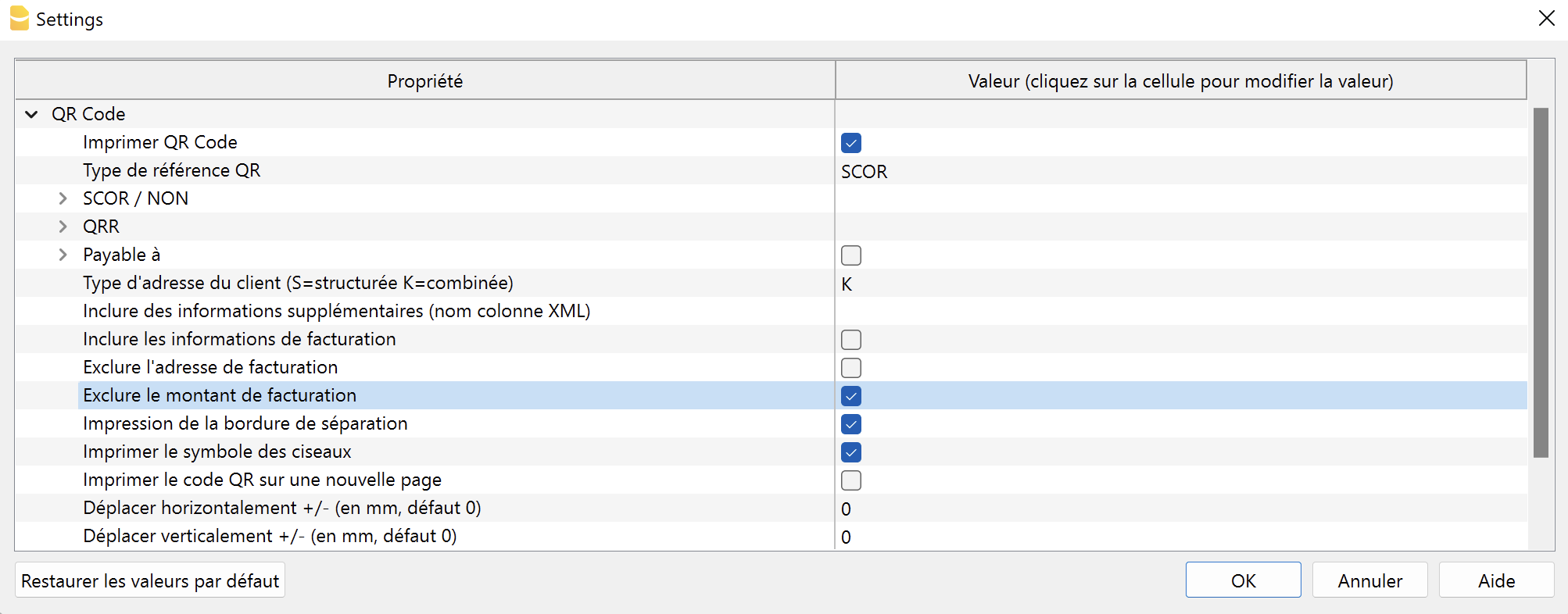
Format d'impression de la section QR
- QR sur une page séparée.
Imprimer les sections de paiement et de réception de la QR-bill sur une page séparée.
De cette façon, il y a plus de place pour la facture. - Impression de la bordure de séparation.
Imprimer une bordure de séparation en pointillés pour séparer la facture des parties paiement et réception. - Imprimer le symbole des ciseaux.
Imprime le symbole des ciseaux sur la bordure de séparation. - QR Position X et QR Position Y (facultatif).
Modifie la position horizontale et verticale de la section QR Code - en général, vous n'avez pas besoin de modifier les valeurs par défaut.
Informations complémentaires
- Les adresses qui apparaissent dans les sections de paiement et de réception doivent contenir:
- Prénom et le nom ou raison sociale (la raison sociale est prioritaire si les deux sont définis).
- Adresse.
- Code postal et lieu.
- Code du pays (inclus uniquement dans le code QR).
- Le code pays est un code à deux caractères selon les spécifications de la norme ISO 3166-1 (es. CH, LI, AT, DE, IT, FR).
- Le code pays de l'expéditeur de la facture est défini dans Fichier → Propriétés fichier (données de base) → Section adresse, champ Code pays.
- Le code pays du client est défini dans la colonne Code pays du tableau Comptes, vue Adresse.
Informations techniques
Dans le code QR de la QR facture, les adresses de l'émetteur de la facture et du client sont toujours de type structuré (S). Le type définit la manière dont les données d'adresse sont représentées dans l'image du code QR.
L'impression de l'adresse sur la police QR, tant dans la section des reçus que dans celle des paiements, sera la même.
Détails de l’adresse structurée
Les lignes de l’adresse structurée dans le code QR sont composées comme suit :
| Position | Élément | Informations |
| Ligne 1 | nom de l'entreprise ou nom et prénom du client | - obligatoire, maximum 70 caractères |
| Ligne 2 | rue / case postale | - facultatif, maximum 70 caractères - peut inclure le numéro si non indiqué à la ligne 3 |
| Ligne 3 | numéro de rue | - facultatif, maximum 16 caractères - si non indiqué à la ligne 2 |
| Ligne 4 | code postal | - facultatif, maximum 16 caractères |
| Ligne 5 | ville | - obligatoire, maximum 35 caractères |
| Ligne 6 | code pays | - obligatoire, maximum deux caractères - conforme à la norme ISO 3166-1 |
Les adresses du QR doivent toujours contenir le nom de l'organisation ou bienle prénom et le nom de famille.
Le nom de l'organisation a priorité sur le nom / nom de famille: s'il est présent alors le nom de l'organisation sera entré, sinon le nom / nom de famille sera entré.
La saisie des deux n'est pas possible car les lignes sont limitées et chaque ligne doit contenir des informations précises.
Dans l’impression de la facture, la structure des adresses est la suivante :
- nom de l'organisation ou prénom / nom
- Rue et numéro de maison
- code postal et ville
Les adresses qui apparaissent dans la partie payante du QR sous les rubriques "payable à" et "payable par" suivent les règles du standard QR Suisse.
Il n'est pas possible d'ajouter des lignes ou de modifier la composition des adresses sur la partie paiement du QR de quelque manière que ce soit.
Adresse de l'émetteur
L’adresse de l’émetteur de la facture peut être définie de deux manières :
- Depuis les propriétés du fichier
- L'adresse est reprise de Fichier > Propriétés fichier (données de base) > Section adresse.
- Depuis les paramètres de la facture
- L'adresse est reprise des paramètres de la facture, section Code QR > Payable à.
- Cochez la section Code QR > Payable à.
- Saisir les données de l’adresse dans les champs appropriés ci-dessous.
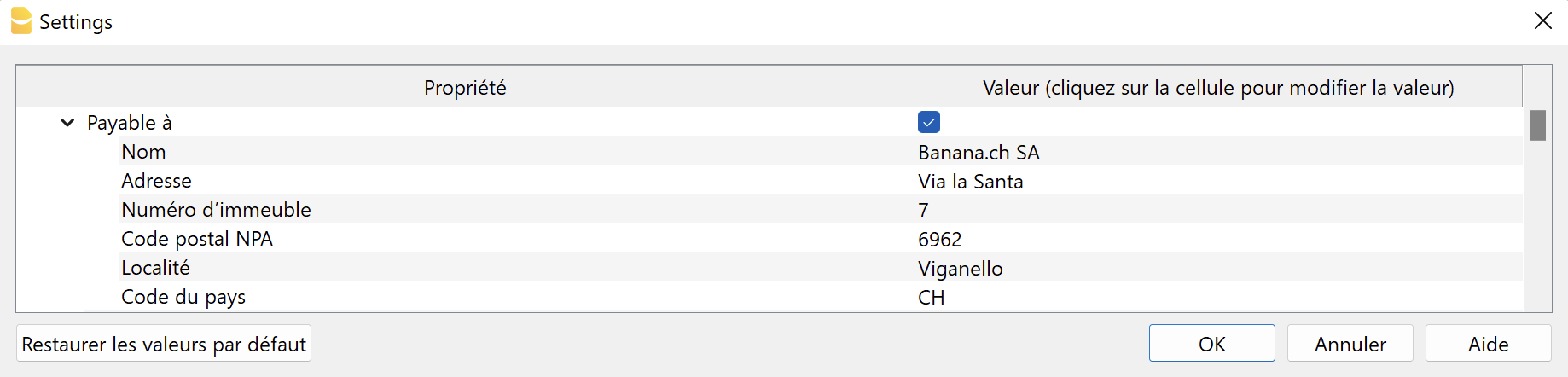
Adresse Client
L’adresse du client de la facture est saisie dans le tableau Comptes (facturation intégrée) ou dans le tableau Contacts (application Offres et Factures).
Le numéro de rue peut être inséré soit dans la colonne Rue, soit dans la colonne Numéro de Rue. Les deux options sont correctes.
La colonne Numéro de Rue accepte tout caractère jusqu'à un maximum de 16 caractères :

La colonne Rue accepte tout caractère jusqu'à un maximum de 70 caractères :

Imprimer et envoyer en format papier
La QR facture peut être imprimée et envoyée en format papier. Pour ce faire, il faut utiliser une feuille de papier blanc spécialement perforée.
Tester le code QR
Les PDF de factures avec codes QR peuvent être testés avec le site officiel de validation, comme décrit ci-dessous :
- Créez et enregistrez la facture QR au format PDF.
- Visitez le site officiel de validation https://www.swiss-qr-invoice.org/validator
- Faites glisser le fichier PDF dans la zone bleue.
Si le code est correct, la page affiche le contenu du code QR. En revanche, en cas de problème, celui-ci s'affiche en rouge.
Si aucun message rouge ne s'affiche, le QR est considéré comme correct (voir l'exemple ci-dessous).